win10新建桌面怎么使用
不少的朋友在使用win10系统的时候觉得win10一个桌面不够使用,想创建更多的桌面却不知道怎么创建,其实win10桌面的创建方法还是非常简单的,下面就来看看具体步骤吧!
小编最近收到很多用户对win10系统的一些求助信息,虽然现在win10已经比较完善了,但是出现的问题还是不少的,这不就有个用户不知道win10新建桌面怎么使用,下面就来看看小编的方法吧!
win10新建桌面怎么使用
1.首先鼠标点击任务栏的“任务视图”图标。
新建桌面系统软件图解1
2.点击之后我们就可以看到电脑上正在运行的软件了。

win10桌面系统软件图解2
2.然后在任务栏右下角会又一个“新建桌面”的提示。
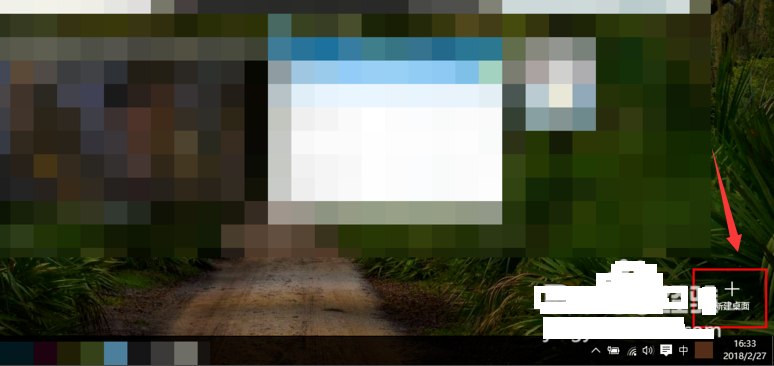
win10桌面系统软件图解3
3.点击该提示上的+号就可以新建一个桌面了。

win10新建桌面系统软件图解4
4.您可以根据自己的需求创建多个桌面,如“桌面3”“桌面4”等。

新建桌面系统软件图解5
5.如果相对桌面进行切换,可以点击“任务视图”,然后选择想要的桌面即可。

win10桌面系统软件图解6
上一篇:win10总是莫名其妙卡死怎么办
下一篇:win10虚拟机安装win7系统教程

 2019-10-06 11:22:22
2019-10-06 11:22:22




